この記事のまとめ!
- 固定資産税のPayPay払い手順のご紹介!
- スマートフォンから簡単にスマホ決済を使って支払いが可能!
- スマホ決済を使えば決済手段に応じたポイントが付くかも!
- 令和4年度の固定資産税・都市計画税の納付期限は5月2日なのでお忘れなく!
私は分譲の自宅を持っているので毎年4月に固定資産税の納税通知書が送られてきます(毎年見たくないお知らせ・・・)

送られてくる納付書を持って金融機関やコンビニなどで現金払いもできますが、現在ではインターネットを利用して外出しなくても納税が可能になっています!(便利な世の中や)
一昨年まではコンビニ払いをしていましたが、昨年初めてPayPay払いを使ってみたところ簡単に支払いができたので、今年もPayPayで支払った手順をまとめてみたいと思います!
※楽天ペイでも請求書払いができるようになりました!
主な支払い方法はこちら!
詳しい流れは私の住んでいる横浜市のサイトにて。
インターネットを使った決済方法を抜粋するとこんな感じです。
| 納付方法 | 説明 | 詳細リンク | |
| スマホ決済による納付 (PayPay、LINE Pay、PayB、 FamiPay、au PAY) | 納付書に印刷されたバーコードをスマートフォン等のカメラで読み取り市税を納付することができます。 | スマホ決済 | |
| クレジット納付 (クレジットカード利用による納付) | パソコンやスマートフォン等から横浜市ホームページの横浜市税納付サイトにアクセスし、納付書に記載された必要事項を入力して納付手続きを行います。 なお、クレジット納付の場合、システム利用料が納付額に応じてかかります。 | クレジット納付 | |
| ペイジーによる納付 | 金融機関のインターネットバンキングを利用して、金融機関等へ出向くことなくご自宅等でパソコンやスマートフォン等から市税を納付することができます。 インターネットバンキングのご利用には、事前に金融機関との契約が必要となります。 | ペイジーによる納付 | |
| 地方税共通納税システムによる納付 | 会社や個人事業主の方が、金融機関等へ出向くことなく、ご自宅やオフィス等のパソコンからインターネットを経由して市税の納付が可能です。 | 地方税共通納税システム |
個人的にはクレジット納付が希望なのですが、クレジットカード払いだとシステム利用料という謎の手数料(しかも金額に応じて増加)を取られるので早々に断念しました(クレジットカードのポイントが付与されてもマイナスなので)
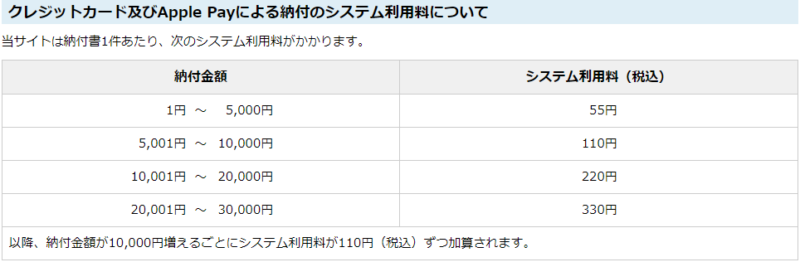
普段利用しているPayPayでスマホ決済を利用すればポイントも付与されるということで、使い慣れていて手順も簡単なので一番コスパがいいと考えました。
PayPayといえば、以前加入したPayPayほけん「コロナお見舞い金」が、気がつけば保険の補償終了が4月末までと終わりが近づいてきましたが、幸い今のところ利用することなく済んでいます。
さっそく手順説明
まずは納税通知書を開封します。

表紙に納税方法がいくつか記載されています(金融機関やコンビニ払いは隅に追いやられているような、、、)
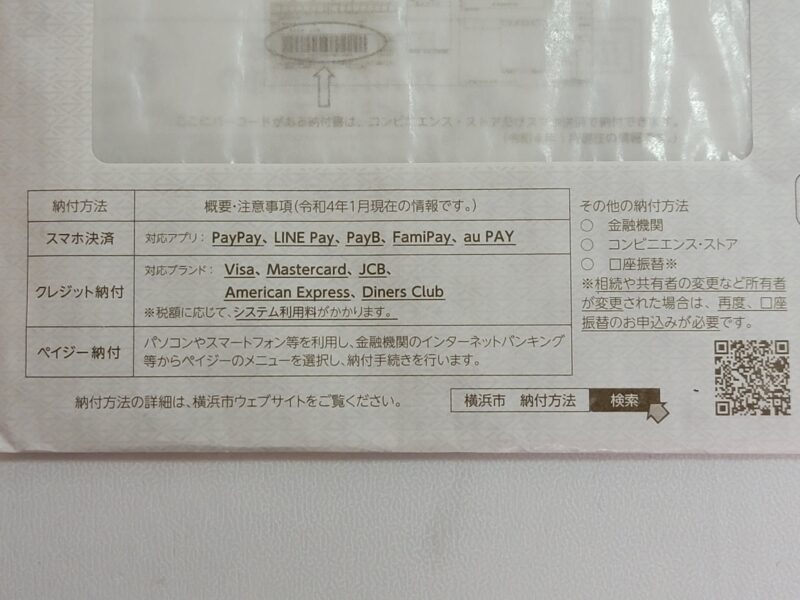
全額納付用の用紙はこんな感じです。
はい、「111,600円」支払います・・・。
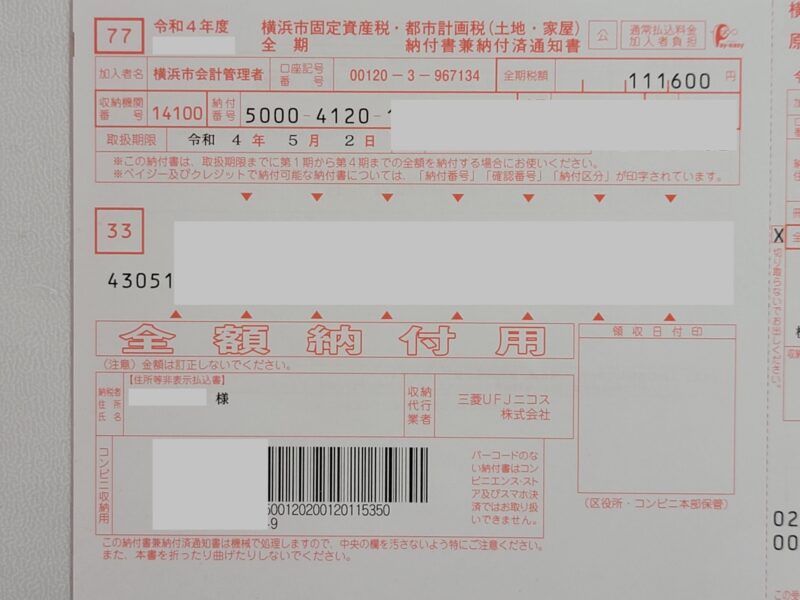
普段PayPayにはそんなにお金はチャージしていないので、まずはPayPayアプリを起動して支払金額をチャージしておきます。

アプリの「支払う」ボタンからスキャン支払いを選択し、全額納付用の納付書左下の赤枠のバーコード部分を読み取ります。
※このバーコードは明るい場所で手ブレがないように読み取らないと、なかなか読み取ってくれないので要注意です!
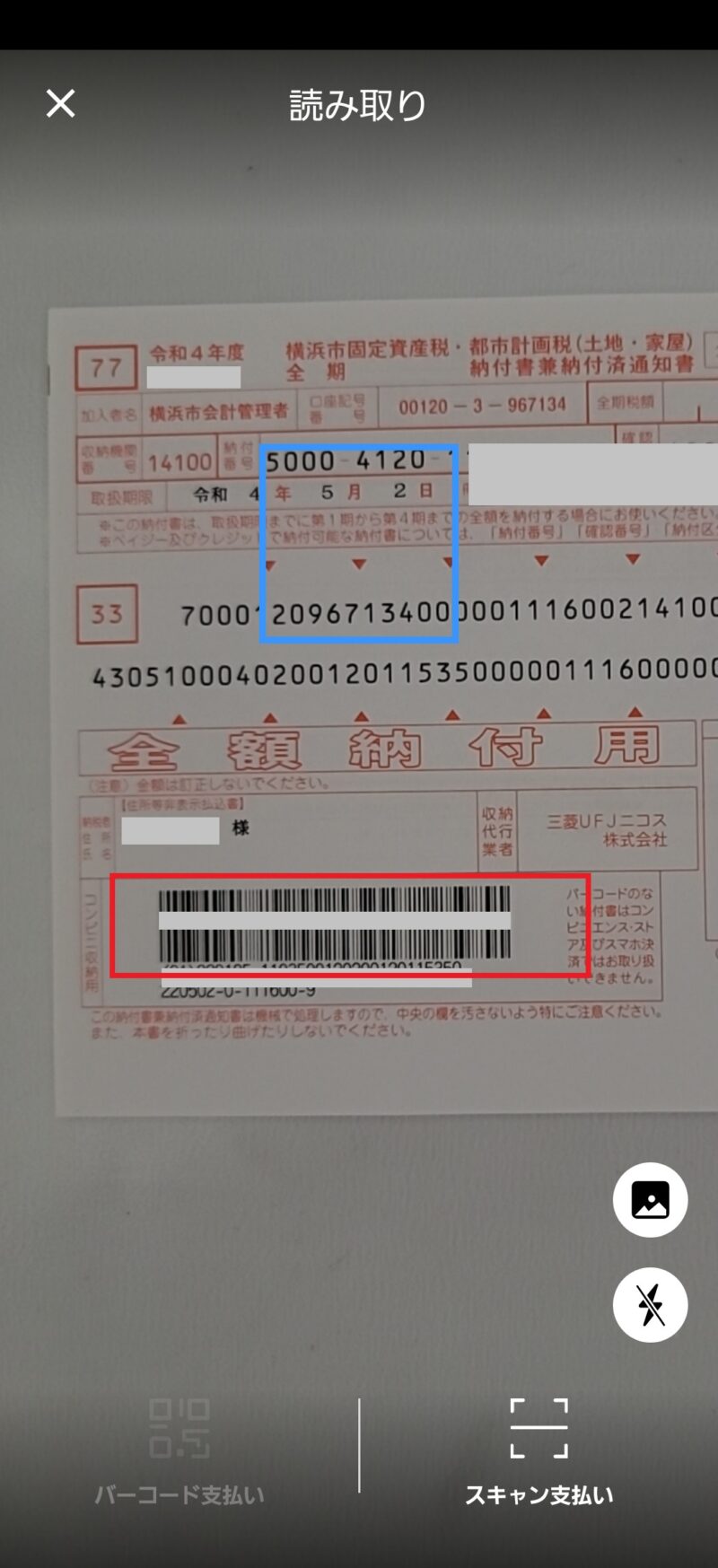
バーコードを読み取ると、支払い市町村名と金額が表示されるので「今すぐ支払う」をタップします。
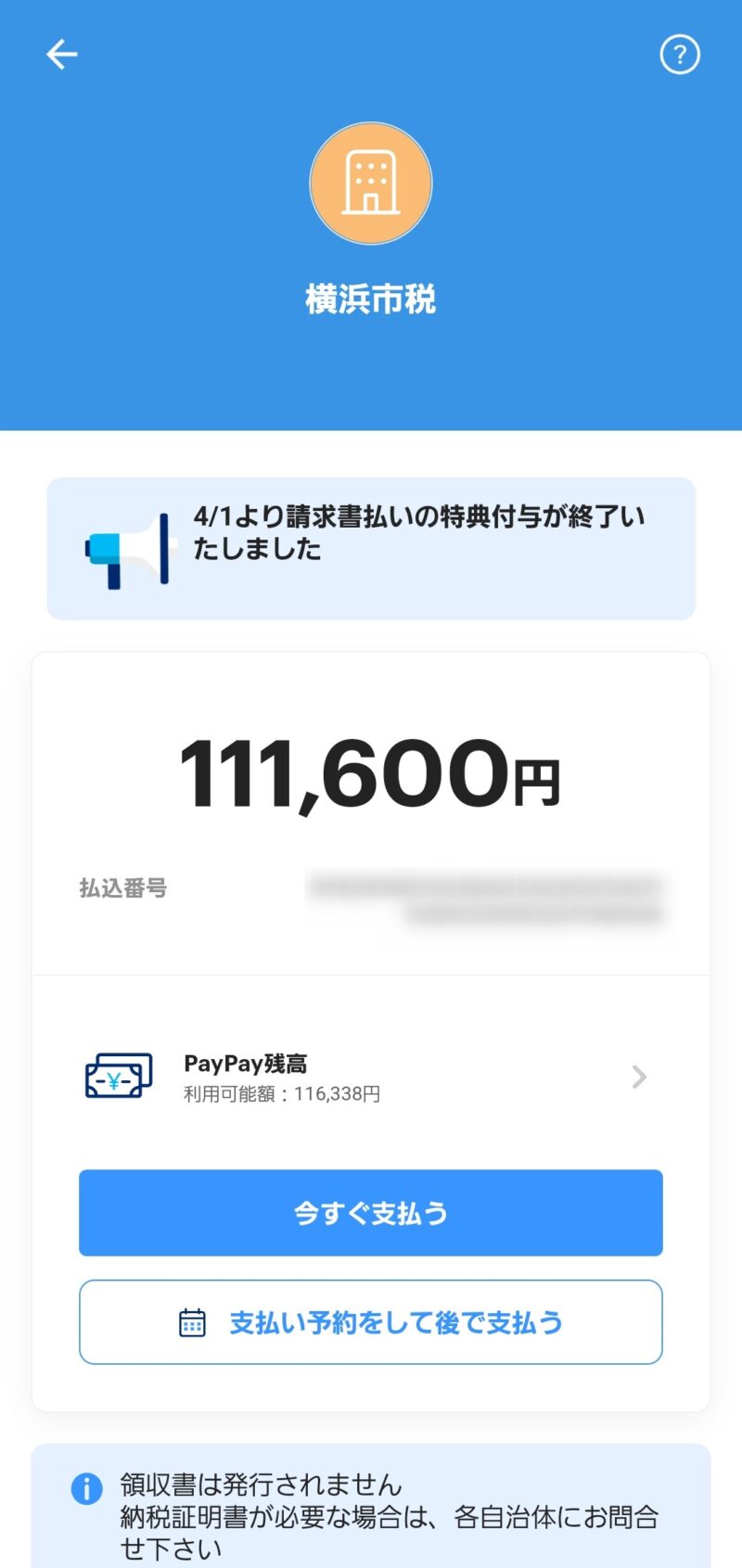
支払い処理が進み・・・
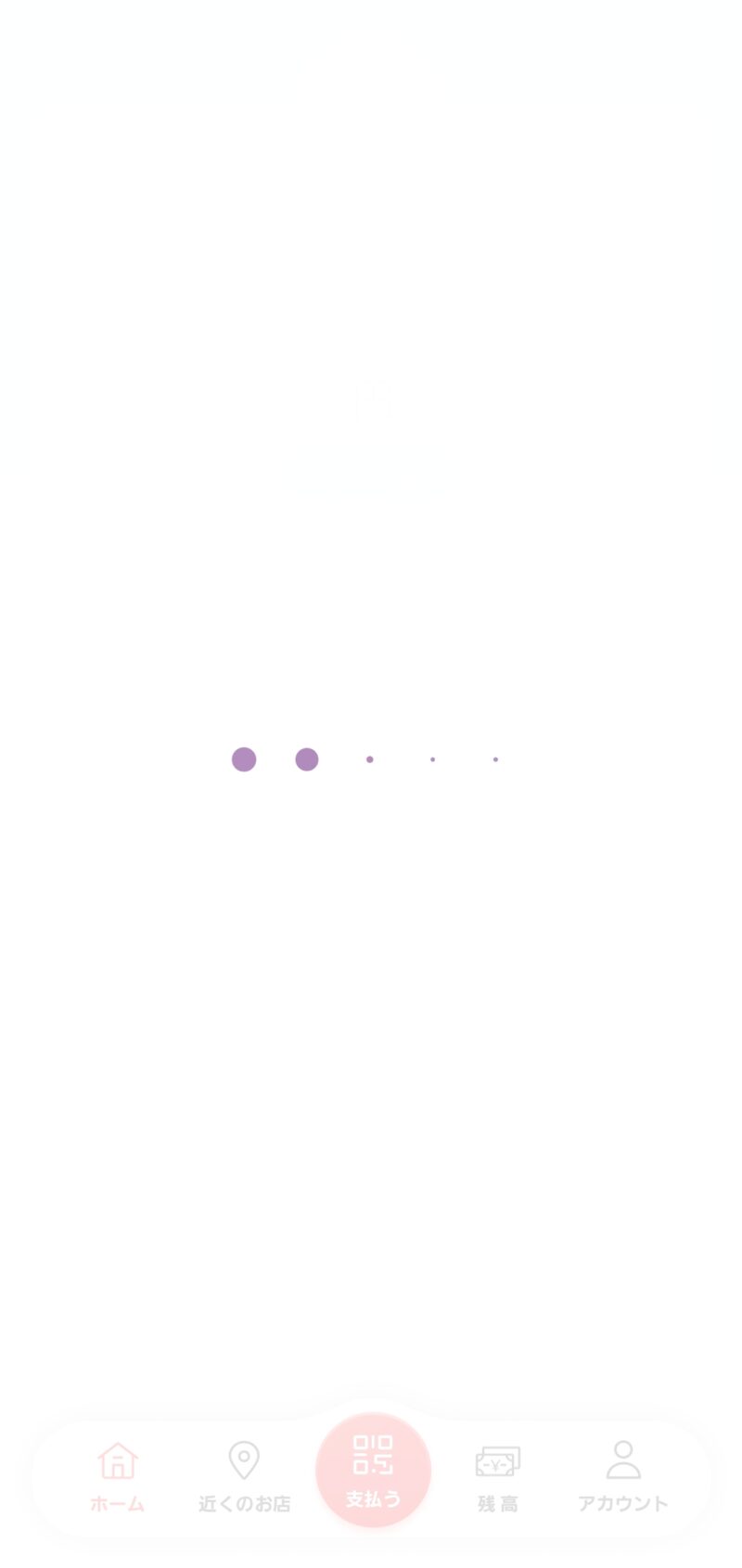
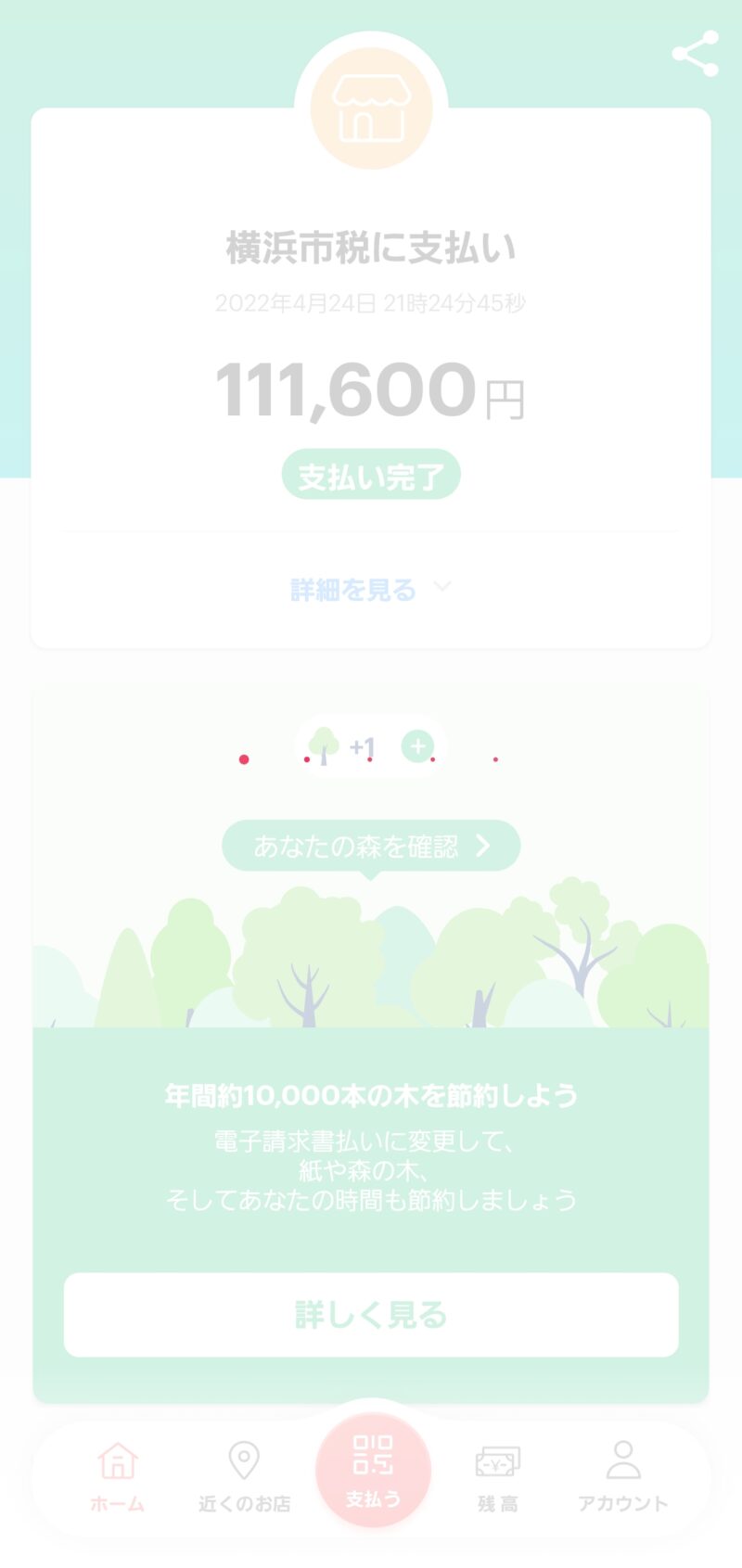
これで支払い完了です!
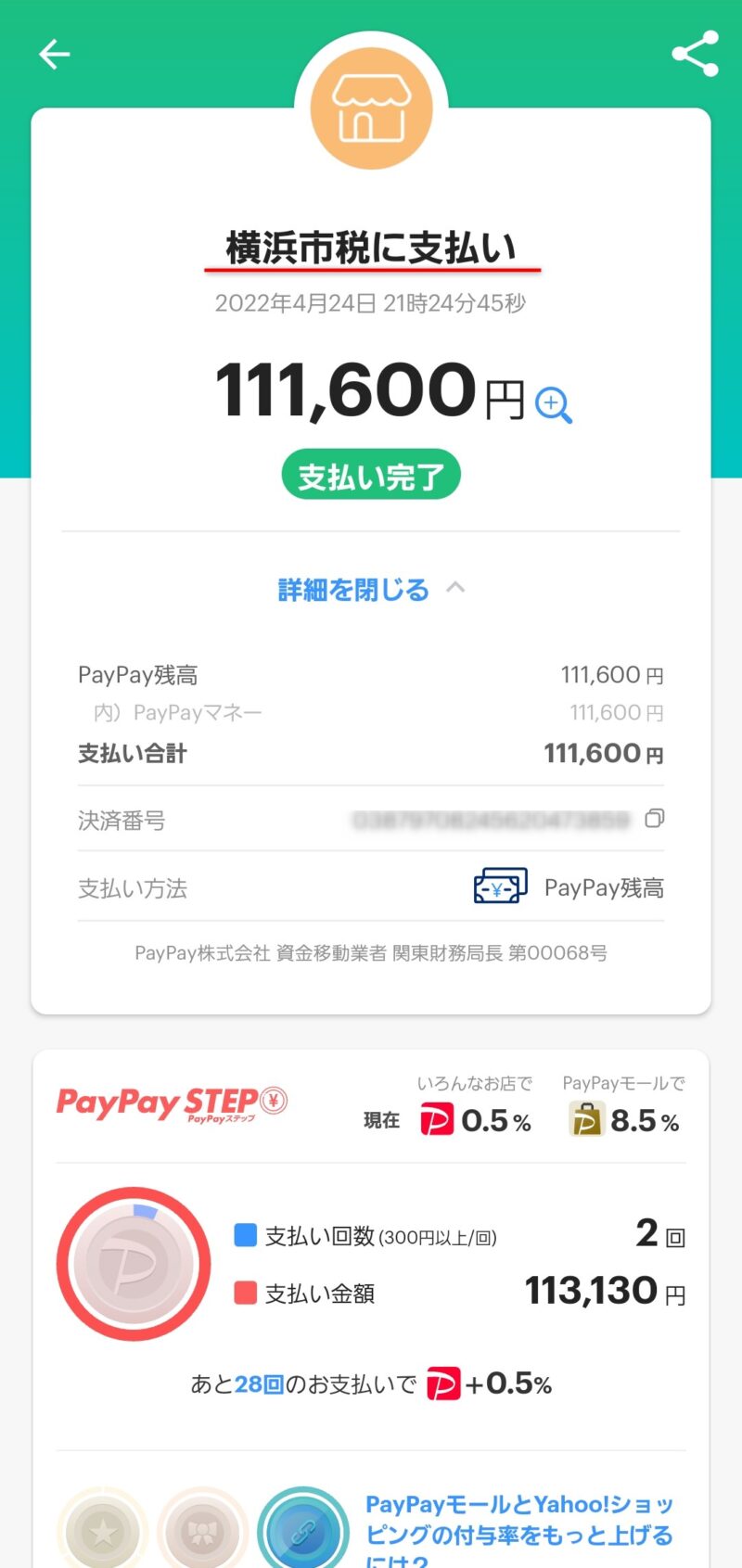
支払履歴はこんな感じで見ることができます。
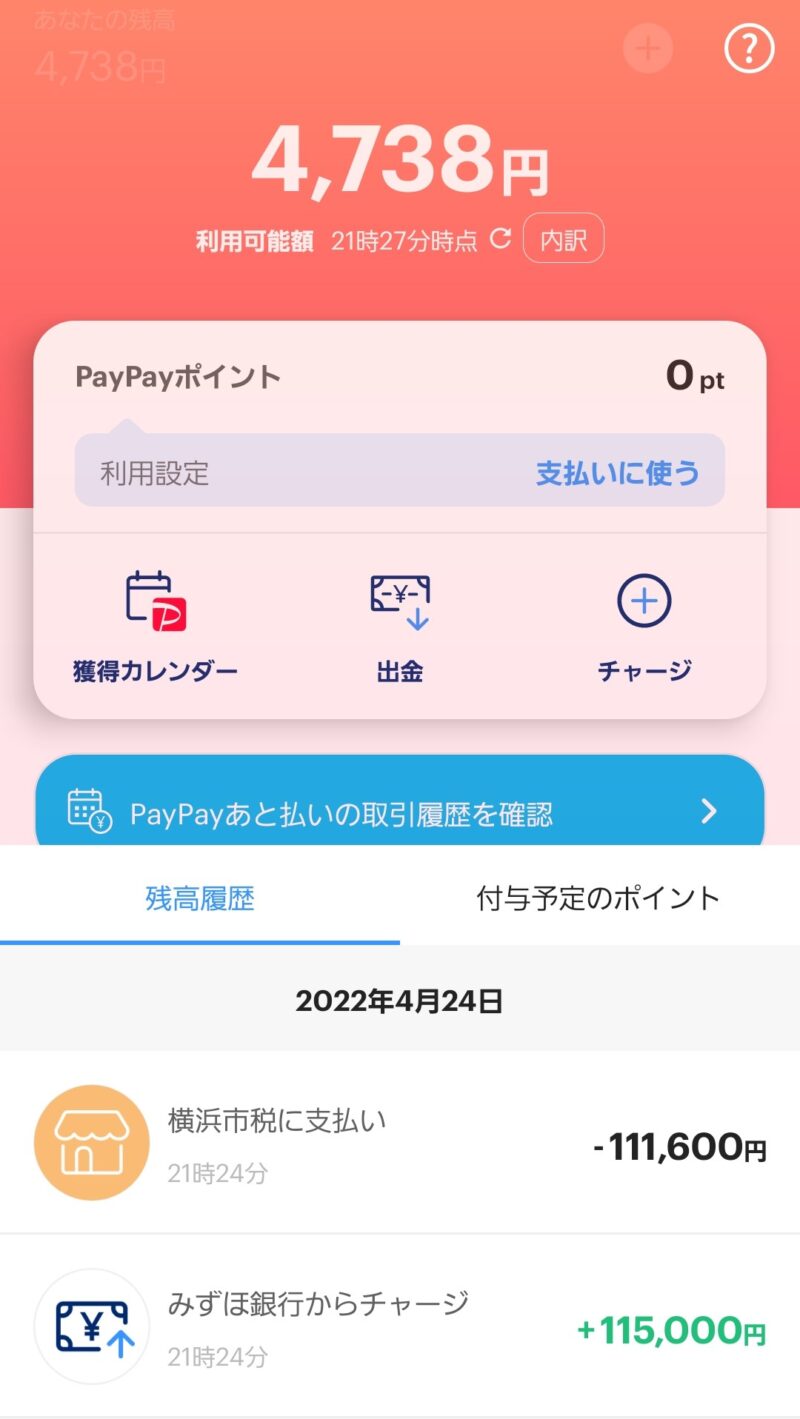
まとめ(こんなに便利でオトクなら使わない手はない!)
とにかく簡単スマホ決済。
家から簡単に数分で支払うことができて、一番時間が掛かるのはバーコード読み取り部分なんじゃないかというくらいの手軽さです。
PayPay払いであればポイントも少し付くので、税金支払いのダメージが少しだけ和らぐことうけあいです!

Twitter/Instagramもやっているのでぜひ登録をお願いします!
ではまた!!
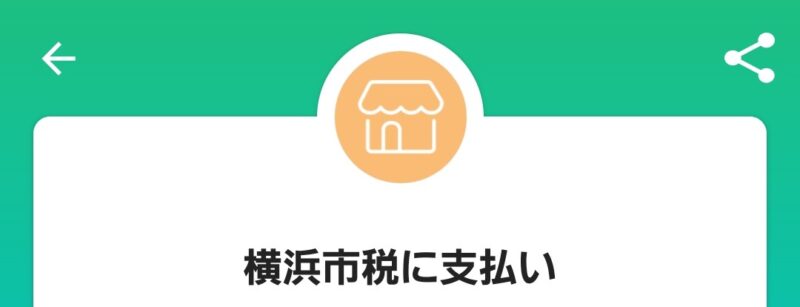
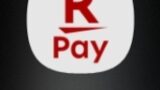

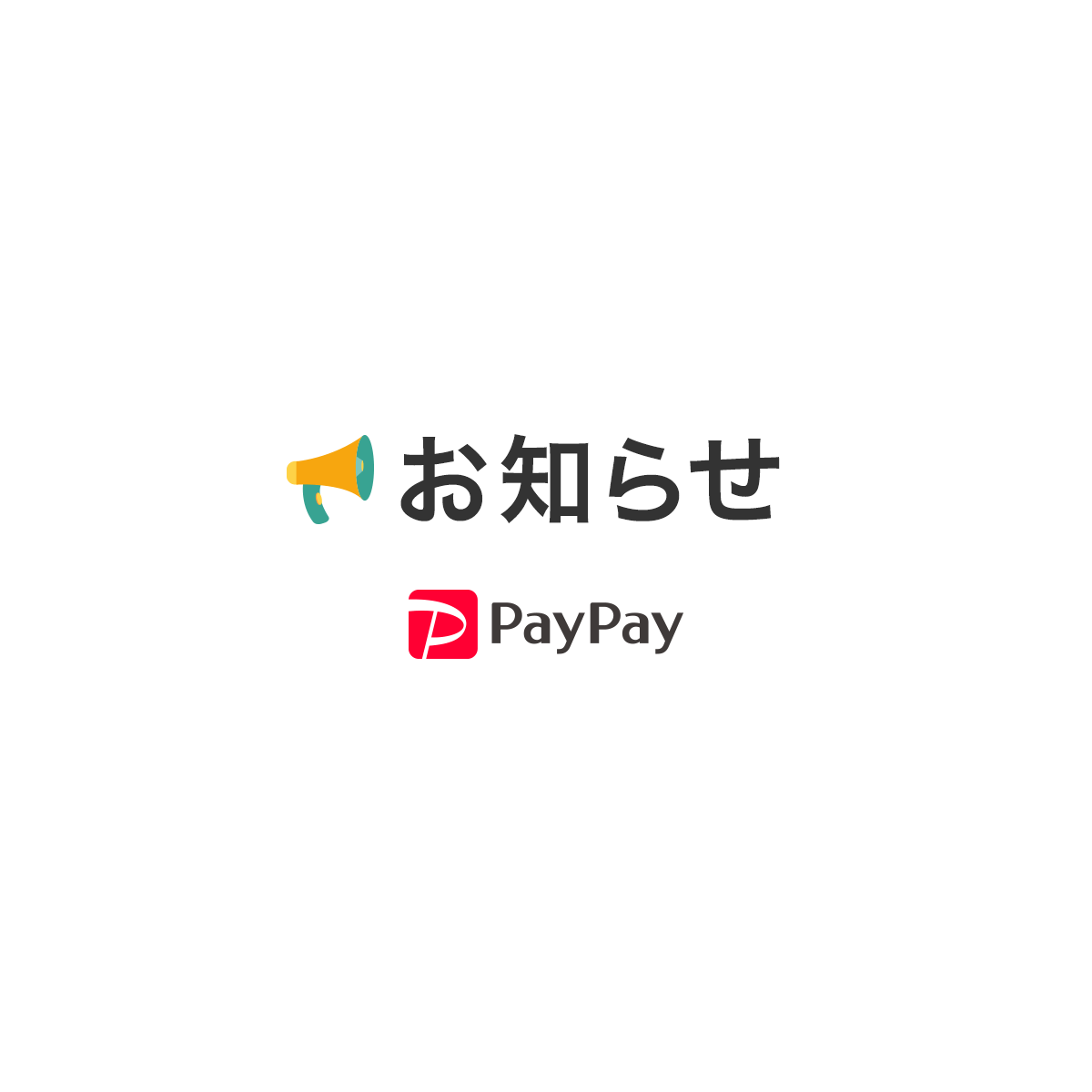
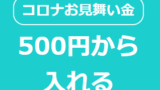
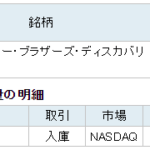

コメント